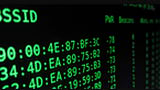Macbook bị nóng là trường hợp thường thấy đối với nhiều người khi sử dụng máy tính. Tuy nhiên việc nóng lên liên tục cũng khiến cho MacBook gặp một số vần đề rẩ nghiêm trọng. Vậy làm sao để có thể khắc phục lỗi Macbook bị nóng lên? Bài viết dưới đây Cisnet.edu.vn sẽ hướng dẫn bạn cách khắc phục đơn giản và hiệu quả nhất.
Như đã đề cập ở trên, có nhiều nguyên nhân và cách xử lý laptop bị nóng , có thể là do laptop của bạn phải hoạt động liên tục không được ngừng nghỉ hoặc do thiết bị hoạt động trong môi trường nhiệt độ cao dẫn tới việc Laptop bị nóng, … . Macbook cũng như những dòng laptop khác bị nóng bất thường có thể ảnh hưởng đến hiệu suất và tuổi thọ pin Macbook.

Hướng dẫn khắc phục tình trạng Macbook bị nóng
Nếu đang sử dụng Macbook và bạn không tìm ra được giải pháp xử lý Macbook bị nóng khắc phục như thế nào?. Thực hiện theo các bước hướng dẫn dưới đây của Cisnet.edu.vn để khắc phục tình trạng Macbook bị nóng nhé.
1. Kiểm tra nhiệt độ
Để khắc phục tình trạng Macbook bị nóng, bước đầu tiên bạn cần làm đó là kiểm tra nhiệt độ. Macbook cho phép sử dụng bộ cảm biến bên trong để theo dõi nhiệt độ và tích hợp hàng loạt quạt làm mát để điều chỉnh nhiệt độ.
Nếu Macbook của bạn đang trong tình trạng “quá nóng”, khi đó bạn nên tiến hành kiểm tra nhiệt độ Macbook. Cách tốt nhất để kiểm tra nhiệt độ Macbook là cài đặt và sử dụng ứng dụng có tên gọi Temperature Gauge . Tốt hơn hết là nên truy cập trang web của nhà phát triển để tải ứng dụng trực tiếp, thay vì tải ứng dụng trên App Store sẽ bị hạn chế một số tính năng quạt làm mát.
=> Link tải Temperature Gauge

Temperature Gauge cho phép bạn theo dõi nhiệt độ trong Macbook. Nếu như bạn thấy nhiệt độ Macbook cũng mình quá cao, thậm chí nếu nhiệt độ CPU Mac là 90 độ C, bạn cũng không cần lo lắng quá.
Tất cả những gì bạn cần quan tâm đến là nếu nhiệt độ thực của Macbook nóng và cao bất thường và nếu quạt làm mát không quay, rất có thể một loạt các lỗi “tiềm ẩn” đang tồn tại ở đây.
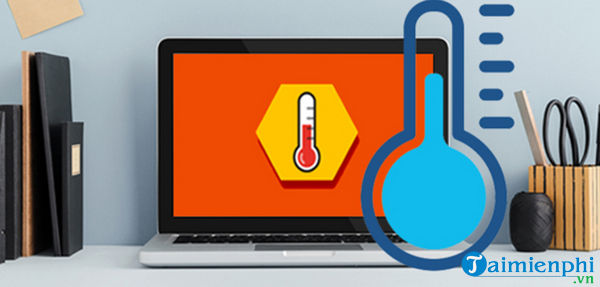
Tương tự như Macbook, với người dùng máy tính, laptop thì cũng có thể sử dụng nhiều phần mềm để đo nhiệt độ máy tính với nhiệt độ bên ngoài môi trường, khi đo nhiệt độ máy tính bạn sẽ biết việc mà mình cần phải làm tiếp theo là gì. Công cụ để bạn thực hiện đó là CPUID HWMonitor và một số ứng dụng khác, tuy nhiên CPUID HWMonitor được nhiều người biết tới hơn, các thông số mà CPUID HWMonitor nêu ra cũng chi tiết và chính xác.
2. Khắc phục tình trạng Macbook bị nóng: các bước kiểm tra nhiệt độ
Nếu đã cài đặt ứng dụng Temperature Gauge và đã kiểm tra nhiệt độ Macbook đang chạy, tất cả những gì bạn cần làm là thực hiện theo các bước dưới đây:
Cập nhật tất cả phần mềm trên Macbook của bạn. Mở App Store, sau đó click chọn Updates =>Update All. Ngoài ra bạn cũng có thể truy cập Apple Downloads để tải firmware mới nhất cho Macbook.
Tuyệt đối không để Macbook của bạn lên đùi, hoặc để lên giường ngủ vì chăn có thể che mất quạt làm mát. Tốt nhất nếu sử dụng thì bạn nên đặt Macbook lên bàn.

Kiểm tra nhiệt độ trong phòng và nhiệt độ ngoài trời nơi mà bạn sử dụng Macbook. Nhiệt độ hợp lý nhất là từ 10 đến 35 độ C. Nếu phòng hoặc khu vực của bạn có nhiệt độ cao hơn 35 độ C, tốt nhất nên di chuyển sang phòng hoặc khu vực khác hoặc tạm thời dừng sử dụng Macbook.
Ngoài ra bạn nên sử dụng bộ chuyển đổi của Apple. Apple cũng khuyến cáo người dùng nên cắm bộ chuyển đổi MagSafe vào Macbook trước khi cắm nguồn điện.
3. Kiểm tra các ứng dụng nào đang ngốn nhiều pin và tài nguyên CPU
Nếu đã kiểm tra mọi thứ ở trên và tình trạng Macbook bị nóng vẫn tiếp tục xảy ra, khi đó giải pháp lý tưởng cho bạn là kiểm tra xem có ứng dụng nào đang bị mắc kẹt trong vòng lặp và đang ngốn quá nhiều pin cũng như tài nguyên CPU, gây ra tình trạng Macbook bị nóng hay không.
Để khắc phục tình trạng ứng dụng bị mắc kẹt trong vòng lặp và đang ngốn quá nhiều pin cũng như tài nguyên CPU, gây ra tình trạng Macbook bị nóng, bạn thực hiện theo các bước dưới đây:
Bước 1: Mở Activity Monitor.
Bước 2: Chọn All Processes.
Bước 3: Click chọn CPU.
Bước 4: Click chọn cột %CPU để sắp xếp các ứng dụng và process theo thứ tự các ứng dụng ngốn CPU nhiều nhất đến ít nhất.
Tìm và chọn các ứng dụng nào đang sử dụng nhiều hơn 70% CPU, sau đó chọn Quit Process.
4. Reset lại SMC
Nếu đã áp dụng mọi cách mà vẫn phải đối mặt với tình trạng Macbook bị nóng, bạn có thể cân nhắc đến giải pháp reset lại SMC (System Management Controller). Giải pháp này được xem là giải pháp cuối cùng để khắc phục các sự cố liên quan đến Macbook, trước khi phải đem Macbook đến các cửa hàng Apple để bảo hành và sửa chữa.
5. Tắt bớt các ứng dụng không sử dụng đến
Hãy thường xuyên kiểm tra các ứng dụng chạy ngầm trên Macbook, đây cũng là nguyên nhân dẫn đến tình trạng bị nóng lên của máy tính. Những ứng dụng chạy ngầm có thể gây tiêu tốn pin và tài nguyên CPU trên hệ thống.
Mở Giám sát Hoạt động > Chọn Tất cả các Quy trình > Nhấn vào CPU > Nhấn vào cột %CPU. Nếu thấy ứng dụng nào sử dụng trên 70% CPU bạn nên đóng chúng.

6. Vệ sinh máy
Việc vệ sinh máy định kỳ giúp bạn loại bỏ được các bụi bẩn bám trên máy, trên quạt tản nhiệt và các linh kiện. Bạn cũng có thể thay keo tản nhiệt mới nếu cảm thấy chúng không còn giúp làm mát được nữa.
7. Sử dụng đế tản nhiệt
Đây là một trong những phụ kiện hoàn hảo giúp cho MacBook có thể hoạt động trong thời gian dài. Tuy nhiên việc sử dụng đế tản nhiệt có thể gây lên tiếng ồn lớn và không thuận tiện khi mang theo bên mình. Do đó bạn nên cân nhắc việc sử dụng phụ kiện này.

Trên đây là Cisnet.edu.vn vừa giải đáp cho bạn câu hỏi Macbook bị nóng khắc phục như thế nào? Từ giờ nếu trong quá trình sử dụng mà Macbook nóng bất thường bạn có thể áp dụng một trong số những cách trên để khắc phục tình trạng Macbook bị nóng cũng như để kéo dài tuổi thọ pin Macbook lâu hơn.
Ngoài ra để biết nguyên nhân dẫn đến tình trạng Macbook bị nóng, cách khắc phục các nguyên nhân gây ra nóng máy như thế nào bạn có thể tham khảo thêm bài viết về nguyên nhân và cách khắc phục khi Macbook bị nóng.
Xem thêm: Nguyên nhân và cách khắc phục khi Macbook bị nóng
Tác giả: Nguyễn Hải Sơn
(4.1★- 15 đánh giá)
ĐG của bạn?
Từ khoá liên quan:
macbook bi nong
, Macbook bị nóng máy, macbook bị nóng khi sạc,